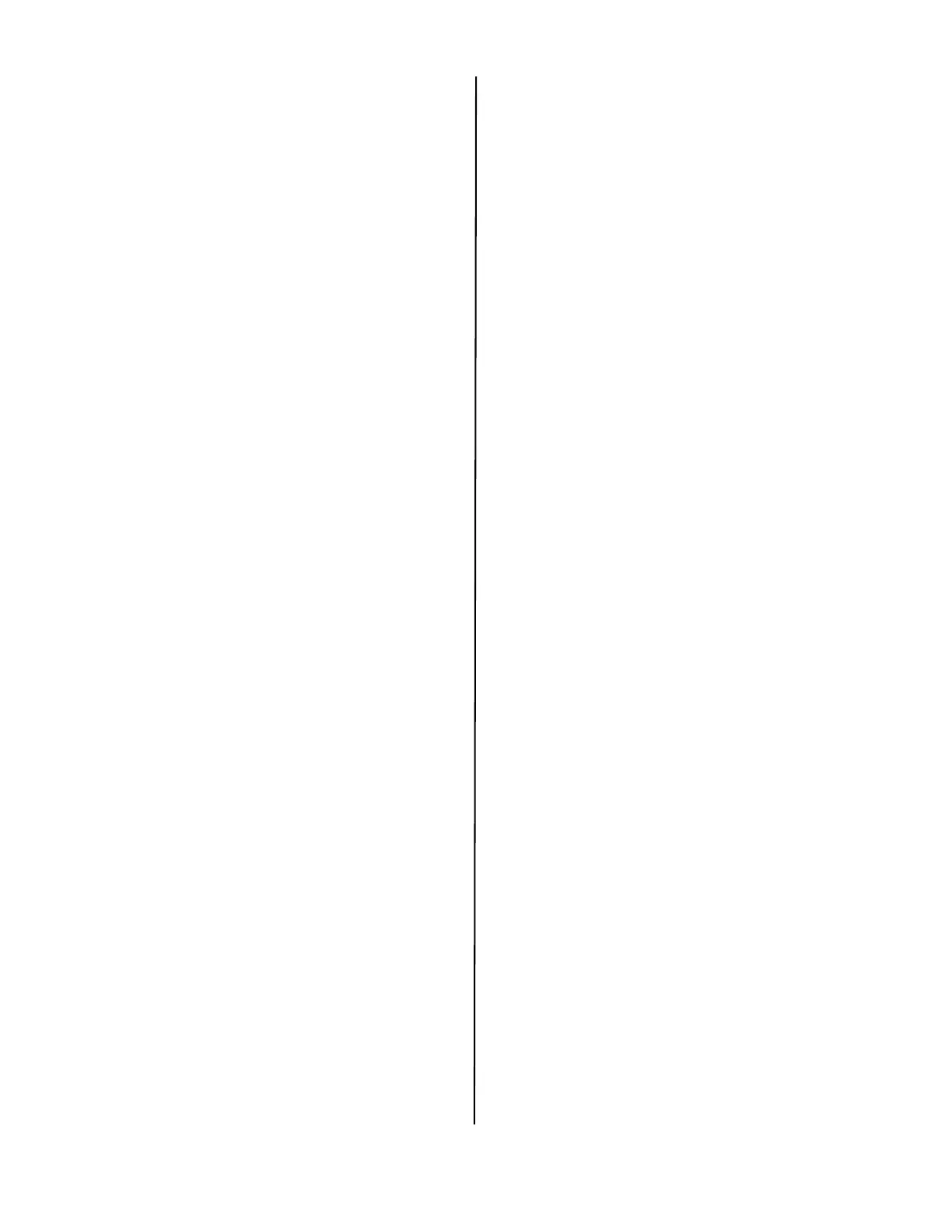Português • 16
3 Clique em uma guia para selecionar uma
categoria.
Instale os utilitários e downloads
Nota: É preciso estar conectado à Internet para
instalar os downloads da Internet.
1 Selecione Optional Utilities (Utilitários
opcionais) ou Internet Downloads
(Downloads da Internet) na barra de menus
do Programa de Instalação no CD.
2 Clique nos utilitários e downloads que
deseja instalar e siga as instruções exibidas
na tela.
Instale a documentação
Nota: Para abrir os manuais eletrônicos, é
preciso ter o programa Adobe
®
Acrobat
®
Reader 6.0 ou posterior instalado.
1 Selecione a guia User Guides (Manuais do
Usuário) na barra de menus do Programa de
Instalação no CD.
2 Clique em Install User's Guide (Instalar
Manual do Usuário).
3 Siga as instruções exibidas na tela para
concluir a instalação.
4 Para exibir os manuais, clique em Iniciar >
Todos os Programas > OkiData > C330/
C530 User Guide (Manual do Usuário).
Ative as opções da impressora
As opções podem ser configuradas
manualmente ou, no caso de conexões de
rede TCP/IP, é possível usar o recurso de
comunicação bidirecional para configurá-las
automaticamente.
Para configurar automaticamente as
opções do driver PostScript
Caso a rede utilizada esteja habilitada para
TCP/IP, é possível atualizar automaticamente
o driver da impressora para refletir as opções
atualmente instaladas na impressora.
1 Clique em Iniciar > Painel de Controle >
Impressoras.
2 Clique com o botão direito do mouse no
ícone da impressora OKI C330/C530.
3 Clique em Propriedades.
4 Clique na guia Installable Options (Opções
instaláveis).
5 Selecione comunicações bidirecionais.
6 Digite o endereço IP ou o nome DNS.
7 Para exibir as configurações padrão atuais
da impressora quando aberto, selecione
Update Fiery Driver When Opened (Atualizar
o driver Fiery quando aberto).
8 Clique em Update (Atualizar). Clique em
OK.
Para configurar manualmente as
opções do driver PostScript e PCL
1 Clique em Iniciar > Painel de Controle >
Impressoras na barra de tarefas do
Windows.
2 Clique com o botão direito do mouse no
ícone da impressora e selecione
Propriedades.
3 Clique na guia Installable Options (Opções
instaláveis) no driver PS ou na guia Device
Options (Opções do dispositivo) no driver
PCL.
4 No driver PS, role até Installable Options
(Opções instaláveis) e selecione as opções;
no driver PCL, marque a caixa de seleção
apropriada em Available Options (Opções
disponíveis).
5 Clique em OK para ativar as configurações
atuais.
Windows: Configuração USB
Instale o driver
1 Desligue a impressora.
2 Insira o CD na unidade de CD-ROM. O CD
será executado automaticamente.
3 Selecione o idioma desejado.
4 Aceite o Contrato de Licença.
5 Clique em Install Driver (Instalar driver).
6 Selecione Local printer (Impressora local).
7 Quando solicitado a selecionar a porta que
deseja que seja usada pela impressora,
selecione USB.
8 Quando solicitado, selecione o modelo da
sua impressora e selecione a emulação da
impressora (PS ou PCL).
9 Quando solicitado, conecte o cabo USB e
ligue a impressora.
Teste a instalação do driver da
impressora
Imprima uma página a partir de qualquer
programa para confirmar se o driver da